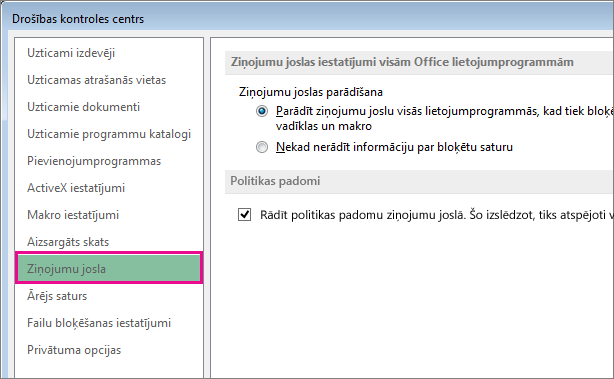Ziņojumu joslā tiek parādīti drošības brīdinājumi, ja Office failā ir iespējami nedrošs aktīvais saturs (piemēram, makro, ActiveX vadīklas, datu savienojumi) vai sensitīva informācija. Šādos gadījumos ziņojumu josla redzama dzeltenā vai sarkanā krāsā ar ikonu, piemēram, vairogu, lai brīdinātu par potenciālām problēmām.
Ja zināt, ka saturs ir no uzticama avota, dzeltenajā ziņojumu joslā varat noklikšķināt uz Iespējot saturu, lai padarītu to par uzticamu dokumentu vai iespējotu saturu sesijai. Sarkanajā ziņojumu joslā varat noklikšķināt uz brīdinājuma teksta.
Varat arī noklikšķināt uz cilnes Fails, lai skatītu papildinformāciju un opcijas.
Tālāk ir sniegti daži ziņojumu joslas piemēri.
Ja drošības brīdinājumus nevēlaties saņemt, ziņojumu joslu varat izslēgt.
Svarīgi!: Mēs iesakām nemainīt drošības kontroles centra drošības iestatījumus. Iespējamās sekas var būt datu zudums, datu zādzība vai drošības apdraudējumi datorā vai tīklā.
Drošības brīdinājumu vai politikas padomu ieslēgšana vai izslēgšana ziņojumu joslā
-
Noklikšķiniet uz cilnes Fails > Opcijas.
-
Noklikšķiniet uz Drošības kontroles centrs un Drošības kontroles centra iestatījumi.
-
Noklikšķiniet uz ziņojumu joslas.
Izmantojiet tālāk norādīto informāciju, izvēloties opcijas cilnē Ziņojumu josla.
-
Parādīt ziņojumu joslu visās lietojumprogrammās, kad aktīvais saturs, piemēram, ActiveX vadīklas un makro, ir bloķēts — šis ir noklusējuma iestatījums. Ziņojumu josla parādās, ja iespējami nedrošais saturs tiek atspējots.
Piezīme.: Šī opcija netiek atlasīta un ziņojumu josla netiek rādīta, ja drošības kontroles centra apgabalā Makro iestatījumi izvēlaties Atspējot visus makro bez paziņojuma.
-
Nekad nerādīt informāciju par bloķētu saturu. Šī opcija izslēdz ziņojumu joslu un brīdinājumi par problēmām, kas saistītas ar drošību, netiek rādīti neatkarīgi no drošības kontroles centra drošības iestatījumiem.
Piezīme.: Šis iestatījums nemaina ziņojumu joslu, kas tiek skatīta, ja Office tiek atvērta aizsargātā skatā.
-
Rādīt politikas padomu ziņojumu joslā. Izslēdzot šo opciju, tiks atspējoti visi politikas padomi, ja vien tos nepieprasa jūsu organizācija.- At pārbaudot šo opciju, ziņojumu joslā tiek attēlots politikas padoms, ja jūsu dokumentam ir konflikts ar organizācijas politiku. Piemēram, politikas padoms var būt redzams, ja jūsu dokumentā ietilpst sensitīva informācija, piemēram, kredītkaršu numuri vai klientu kontu numuri.
Piezīme.: Lai politikas padomi būtu redzami, administratoram iepriekš jāizveido kārtula par jūsu informēšanu. Jūsu organizācijai jābūt politikām, kas attēlo politikas padomu, pat ja esat izslēdzis šo opciju. Būtībā varat nerādīt tikai paziņojumu politikas padomus, taču, ja politikas pieprasa jūsu rīcību, ziņojumu joslā tiks parādīta pat tad, ja neesat iestatījis opciju rādīt politikas padomus.
-